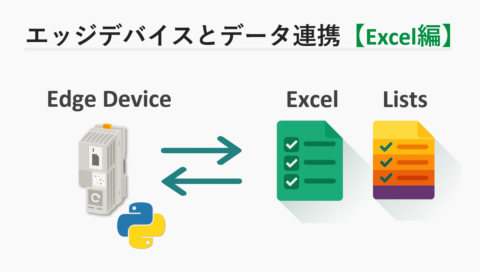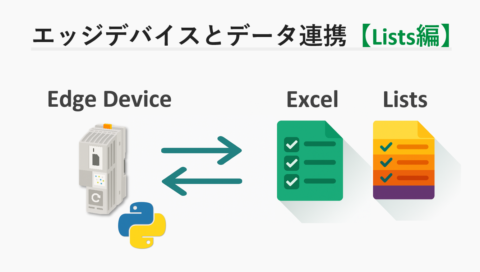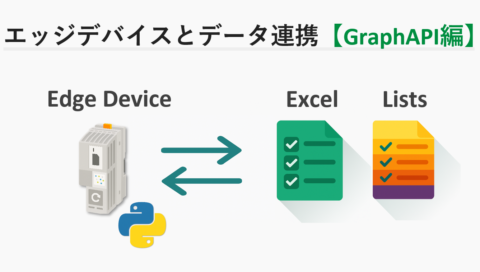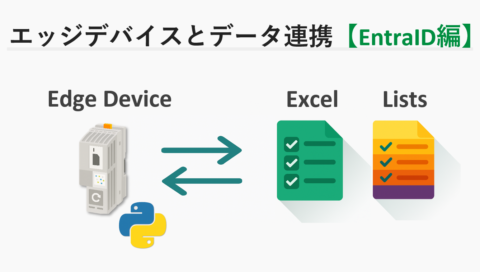Modbus/RTU 通信によって、工場から離れた場所にある設備の稼働状況を監視するために各種ワイヤレス製品をご提供しています。その中で、離れた場所にあるデジタル、アナログ、パルスI/Oデータ、シリアル通信データを無線化するには、Radioline の活用が有効です。Radioline は、1対1通信以外に、1対N通信、メッシュ構成とお客様の設備規模、将来の追加設備に柔軟に対応して設定調整することができ、さたに無線子局を Modbus/RTU 通信で工場内のサーバとデータを連携させることができます。このサーバとのデータ連携に PLCnext を活用することができ、専用ファンクションブロックの使用によってプログラミングを効率化できます。
Modbus/RTU通信による無線IoT化のポイント
ワイヤレス製品の Radioline と、データ連携として PLCnext を採用した Modbus/RTU 通信による無線IoT化のポイントは、次の通りです。
- Modbus/RTU 通信にすることで、機器構成、I/O 配線を簡素化
- デジタル、アナログデータを通信で一元化
- Radioline の I/Oマップと ModbusのI/O アドレスのマッピングによる通信設定の効率化
- PLCnext に Modbus/RTU、 Radioline 用のファンクションブロックを用意しており、プログラム作成を効率化
設定手順
Modbus/RTU 通信による無線IoT化のエンジニアリング作業の大きな流れを以下に示します。
- 使用する機器(Radioline、PLCnext)の接続設定
- Modbus/RTU 通信の構成にすることによって、I/O 配線を少なくしてI/Oユニット数を少なくし、機器構成、配線作業を簡素化できます。
- Radioline の設定
- 「PSI-CONFコンフィグレーションソフトウェア」 を使用して、複数の無線モジュールを 6 Step で一括設定できます。
- PLCnext の設定
- PLCnext Engineering を使用し、Modbus/RTU 通信、Radioline の専用ファンクションブロックを使用することで、プログラム作成を簡易化できます。
- また、標準の表示オブジェクトを使用することで、Web 画面の作成を簡易化します。
使用する製品
使用する製品を以下に示します。
- 子局:
- 無線モジュール : RAD-2400-IFS-JP (2702863) ×1台
- デジタル・アナログ入出力モジュール : RAD-DAIO6-IFS (2901533) ×1台
- アンテナ : RAD-ISM-2400-ANT-OMNI-6-0 (2885919) ×1台
- 親局:
- 無線モジュール : RAD-2400-IFS-JP (2702863) ×1台
- シリアル通信モジュール : AXL F RS UNI 1H (2688666) ×1台
- PLCnext コントローラ : AXC F 2152 (2404267) ×1台
- Webパネル : WP 4120-WXPS (1148689) ×1台
- ※ ここでは1対1通信の構成としていますが、Radioline の設定で1対N通信、メッシュ構成による複数の子局構成に変更することが可能です。
- ※ 子局のI/Oモジュールは、その他の Radioline の I/Oモジュール にも適用可能です。
- ※ シリアル通信モジュールは、Axioline Smart Elements の RS-485シリアル通信モジュール(AXL SE RS-485 (10088128))にも適用可能です。
機器構成とI/O配線
使用する製品のシステム構成図と、製品間の I/O 配線を以下に示します。


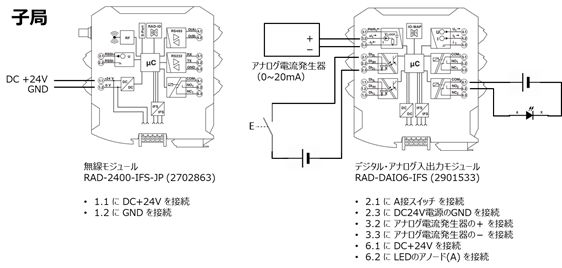
Radiolineの設定手順
以下の手順で、Radioline を設定します。Radioline の必要な設定に、「PSI-CONFコンフィグレーションソフトウェア」を使用します。「PSI-CONFコンフィグレーションソフトウェア」は、弊社サイトの無線モジュールRAD-2400-IFS-JPのページの項目ダウンロード>ソフトウエア等よりダウンロードしてください。
- PSI-CONF を起動
- 新規ネットワークプロジェクトを選択
- 次の6ステップでプロジェクトを作成
- Step 1 Line/Mesh 構成を選択
- Step 2 デバイス構成の設定
- リピータ(RS)、子局(S)の構成に応じて、台数を設定します。
- 表示された 「RAD-ID」 に従って、無線モジュール本体の黄色のサムホイールを設定します。
- デジタル・アナログ入出力モジュールの 「IO-MAP」 ID(ここでは2)を白色サムホイールで設定します。
- Step 3 無線ネットワークの設定
- PLC/Modbus RTU モードを選択し、Modbus アドレス(ここでは1)を設定します。
- Step 4 シリアル通信の設定
- 接続プロファイルはデフォルトを選択し、RS-485 通信、ボーレート:19200、パリティ:None、ストップビット:1 を設定します。
- Step 5 全ての設定情報の確認
- Step 6 設定パラメータを、Radioline に転送
PLCnextの設定手順
以下の手順で、PLCnext を設定します。手順の右側に(*)が付いているものは、「基本的な操作方法についての記事」を参照してください。
- 1.新規プロジェクト作成 (*)
- 2.PLCnext の IPアドレスの設定 (*)
- 3.I/O 設定
- PLANT エリアの Axioline F をダブルクリックし、Device List に Axioline シリアル通信モジュール(AXL F RS UNI 1H)を登録します。
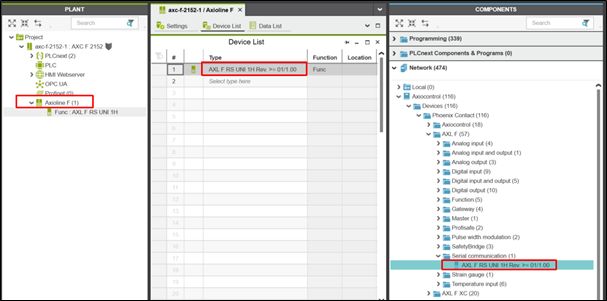
- 4.プログラミング
- ファンクションブロックは、PLCnext Store にある「RadiolineBasic」をダウンロードして、そのライブラリを使用します。
- プログラムは、次の2つのファンクションブロックから構成されています。
- ① Modbus マスタ・ファンクションブロック(MB_AXL_F_RSUNI_Master)
- ② Radioline RAD-DAIO6-IFS 通信・ファンクションブロック(RAD_DAIO6)
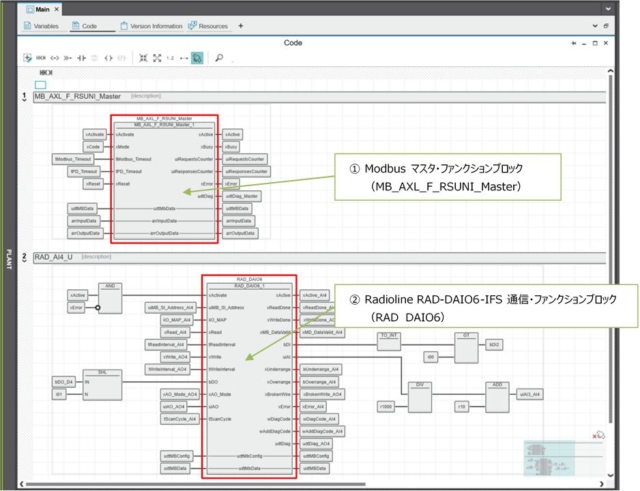
- ① Modbus マスタ・ファンクションブロック(MB_AXL_F_RSUNI_Master)
- このファンクションブロックは、シリアル通信モジュールに Modbus マスタを設定するために使用します。
- Modbus マスタに必要なパラメータを、このファンクションブロックで設定します。
- Modbus 入力データ(arrInputData, 構造体)、出力データ(arrOutputData, 構造体)は、External で定義します。
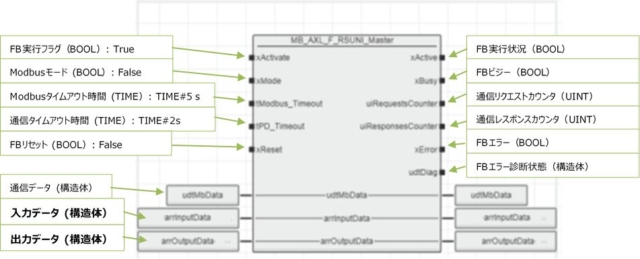
- ② Radioline RAD-DAIO6-IFS 通信・ファンクションブロック(RAD_DAIO6)
- このファンクションブロックは、デジタル・アナログ入出力モジュールの入出力データをブロック構造で入出力します。
- ここで、Modbus アドレスには、Radioline の設定手順 3, Step3 で設定した Modbus アドレス番号を設定します。さらに、I/Oマップアドレスには、Radioline の設定手順 3, Step2 で設定したデジタル・アナログ入出力モジュールの RAD-ID番号を設定します。
- I/Oマップに関連つけられたデジタル・アナログ入出力モジュールのデータを、Read/Write インターバルで設定した時間(1秒)で定周期に入出力します。
- デジタル・アナログ入出力データを、ファンクションブロックの対応する入出力パラメータに設定します。(デジタル入力(bDI (2ビット)⇔bDI2)、アナログ入力(uiAI⇔uiAI3_AI4)、デジタル出力(bDO (2ビット)⇔bDO_D4))
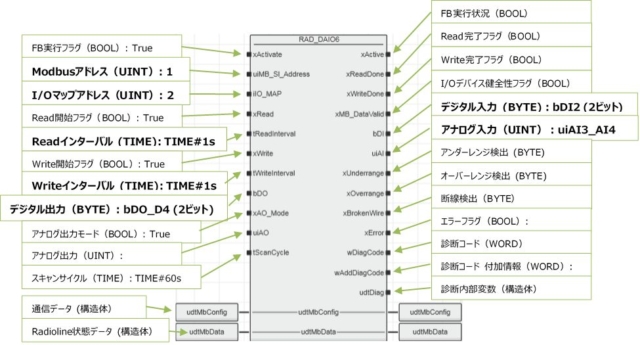
- 5.シリアル通信の設定
- PLANT エリアのシリアル通信モジュール AXL F RS UNI 1H をダブルクリックします。
- Parameters に、シリアル通信設定として、Radioline の設定手順 3, Step4 シリアル通信の設定したものと同じように、RS-485 通信、ボーレート:19200、パリティ:None、ストップビット:1 を設定します。
- Data List に、Modbus 入力データ名、出力データ名として、プログラミングの Modbus ファンクションブロックにExternal で設定した変数、arrInputData、arrOutputDataを選択します。
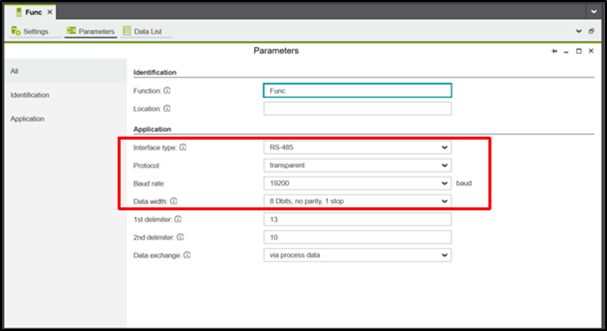
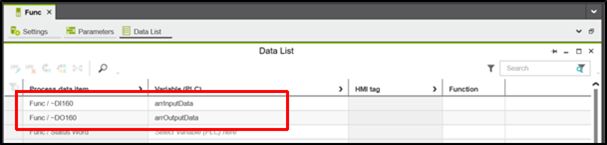
- 6.プログラムのタスク割付
- PLANT エリアの PLCnext をダブルクリックします。ファンクションブロックで実行周期を設定するので、タスク割付で非定周期タスクとするために、Task type を「Idle task」とします。
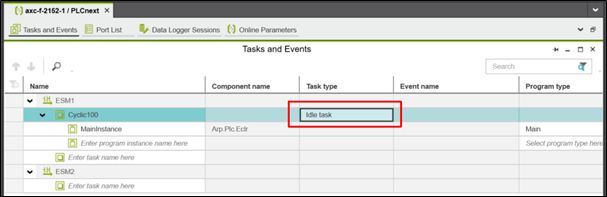
- 7.HMI 作成(WEB画面)
- Step 1 HMI tagの設定
- プログラムの変数を定義する「Variables」で、HMI表示・操作するデジタル入出力・アナログ入力tag(DI:bDI2, DO:bDO_D4, AI:uiAI3_AI4)の「HMI」欄のチェックボックスにチェックを入れます。
- Step 2 HMI 画面作成
- Radioline のデジタル・アナログ入出力モジュールの入出力に対応する HMI 表示オブジェクトをHMI 画面上に配置し、HMI tag と紐づけをします。
- Step 1 HMI tagの設定
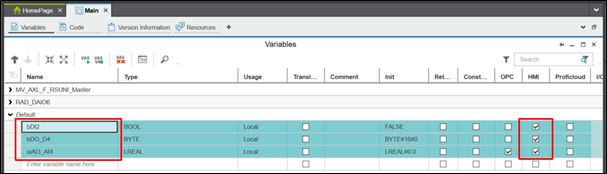
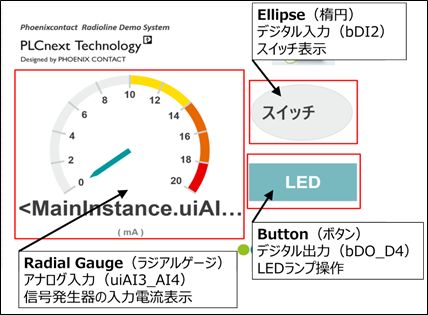
- 8.プロジェクトのビルド・書き込み (*)
- 9.PLCnext でプロジェクトの実行
- PLCnext にプロジェクトのビルド・書き込みをしたら、プロジェクトを実行します。Radioline のデジタル・アナログについて、Web パネルの画面上で動作確認をします。
機能の拡張性、展開性
ここで説明した 1対1通信の機器構成のほかに、以下の拡張性、展開性があります。
1.Radioline の柔軟なネットワーク構成に拡張(複数の子局への対応)
- ポイント・ツー・ポイント構成
- スター構成
- メッシュ、ライン構成
2.適用展開できるシリアル通信モジュール
ここで使用した Axioline F シリーズの他に、Axioline SE シリーズにも展開できます。
| 製品シリーズ | 型式 | 製品番号 | 仕様 | 寸法(W x H x D) | 対応FB |
| Axioline F | AXL F RS UNI 1H (上記で説明) | 2688666 | RS-232/RS-422/RS-485 Max. 250kbps | 35 x 126 x 54 | MB_AXL_F_ RSUNI_Master |
| Axioline SE | AXL SE RS485 | 1088128 | RS-485 Max. 230.4kbps | 15 x 62 x 62 | MB_AXL_SE_ RS485_Master |
3.適用展開できる Radioline I/O モジュール
ここで使用した RAD-DAIO6-IFS の他にも、Radioline の I/Oモジュールの適用と、対応するFBの適用によって、柔軟な I/O構成を設定することができます。
| 型式 | 製品番号 | 仕様 | 対応FB |
| RAD-DI4-IFS | 2901535 | デジタル入力 4点 | RAD_DI4 |
| RAD-DOR4-IFS | 2901536 | デジタルリレー出力 4点 | RAD_DOR4 |
| RAD-DI8-IFS | 2901539 | デジタル・カウンタ入力 | RAD_DI8_STAT RAD_DI8_CNT |
| RAD-NAM4-IFS | 2316275 | NAMURインターフェース入力 | RAD_NAM4 |
| RAD-DO8-IFS | 2902811 | デジタル出力 8点 | RAD_DO8 |
| RAD-AI4-IFS | 2901537 | アナログ(電流(0~20mA))入力 4点 | RAD_AI4 |
| RAD-AI4-U-IFS | 2702290 | アナログ(電圧(0~10V))入力 4点 | RAD_AI4_U |
| RAD-PT100- 4-IFS | 2904035 | 温度センサアナログ入力 4点 | RAD_PT100_4 |
| RAD-AO4- IFS | 2901538 | アナログ(電流(0~20mA)、電圧(0~10V)) 出力 4点 | RAD_AO4 |
| RAD-DAIO6- IFS (上記で説明) | 2901533 | アナログ(電流(0~20mA))入力 1点 アナログ(電流(0~20mA)、電圧(0~10V)) 出力 1点 デジタル入力 2点 デジタル出力 2点 | RAD_DAIO6 |
まとめ
Radioline と PLCnext の組合せによる、工場のネットワークから離れた場所にある設備の稼働状況を監視する無線 IoT 化の適用事例を説明しました。これによって、無線化 IoT の適用を阻んでいた課題に対して、以下のメリットがあります。
- 配線作業、機器構成の簡素化
- 無線機器構成、Modbus/RTU 通信の簡単設定
- PLCnext による、Modbus/RTU 通信プログラムの簡単設定
Radioline と PLCnext によって、無線化 IoT の実現を推進していきます。